IDE 사용
Looker의 통합 개발 환경 (IDE)에는 LookML 작성을 돕는 여러 기능이 있습니다.
자동 추천
입력할 때 IDE는 입력하는 내용에 따라 민감한 매개변수와 값을 제안합니다. 예를 들어 측정기준의 type 매개변수 추천에는 해당 매개변수에 유효한 옵션만 포함됩니다. 또한 sql 매개변수의 필드는 ${...}로 표시되어야 하므로 IDE는 필드를 제안할 때 해당 구문을 추가합니다.
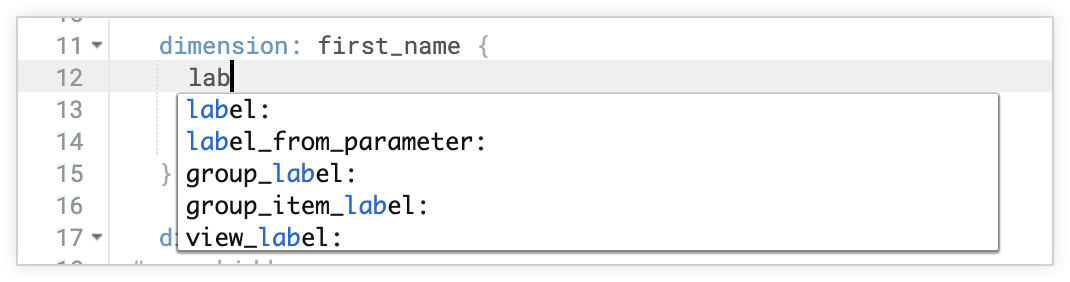
자동 제안은 표시될 수 있을 때마다 자동으로 표시됩니다. 닫으려면 키보드의 Esc 키를 누릅니다. 언제든지 Ctrl+Space (Windows) 또는 Control-Space (Mac)를 눌러 확인할 수 있습니다.
임시 오류 확인
입력하는 동안 IDE에서 구문 오류를 포착합니다. 여백에 빨간색 X가 표시되는 경우 구문 오류가 빨간색으로 표시됩니다. 빨간색 X에 마우스를 가져가면 문제에 대한 간단한 설명이 표시됩니다.
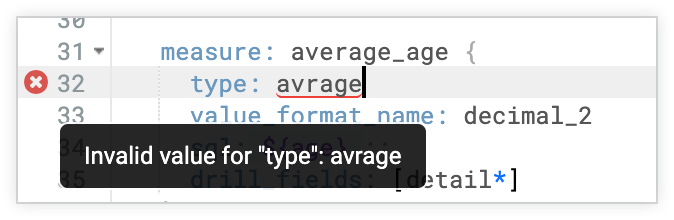
전체 모델 검증을 수행하려면 LookML 검사기가 필요합니다. 조인 누락으로 인한 잘못된 필드 참조와 같은 일부 오류는 모델을 전체적으로 확인해야 하므로 LookML 검사기가 실행될 때만 나타납니다.
빠른 도움말 패널
정보 아이콘을 클릭하면 빠른 도움말 패널이 열립니다. 이 패널에서는 코드의 현재 위치에 대한 설명과 옵션이 제공됩니다. 사이드바에서 매개변수 이름을 클릭하여 해당 매개변수에 대한 Looker 문서 페이지를 엽니다.
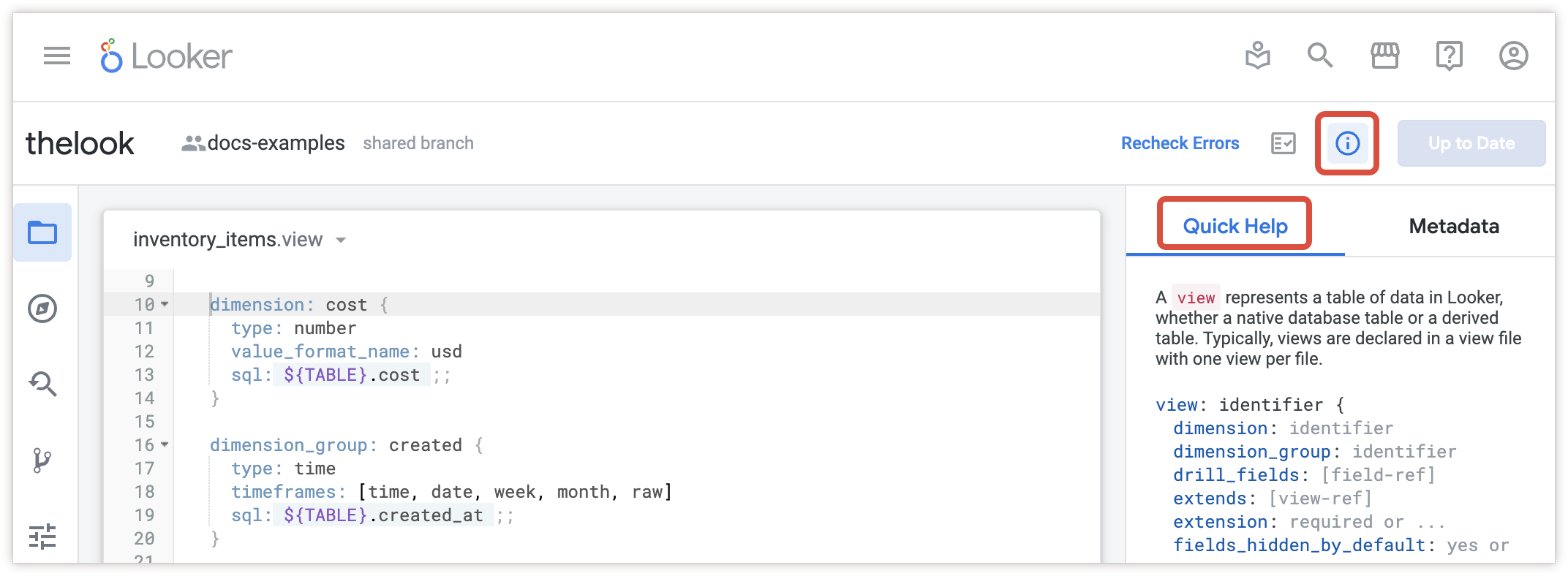
메타데이터 패널을 사용하여 Looker IDE 메타데이터 패널에서 객체에 대한 컨텍스트 관련 정보를 볼 수도 있습니다. 자세한 내용은 LookML 객체의 메타데이터 문서 페이지를 참고하세요.
자동 형식 지정
개발 모드에서는 파일 형식 단축키를 사용하여 LookML 파일을 자동으로 들여쓰기할 수 있습니다. 들여쓰기는 매개변수와 하위 매개변수의 계층 구조를 나타내므로 LookML이 더 쉽게 읽고 이해할 수 있습니다.
접이식
파일의 각 최상위 LookML 매개변수 시작 옆에 있는 여백에 작은 화살표가 나타납니다. 이 화살표를 클릭하면 LookML의 해당 섹션을 접거나 펼쳐 특정 섹션에만 집중할 수 있습니다.
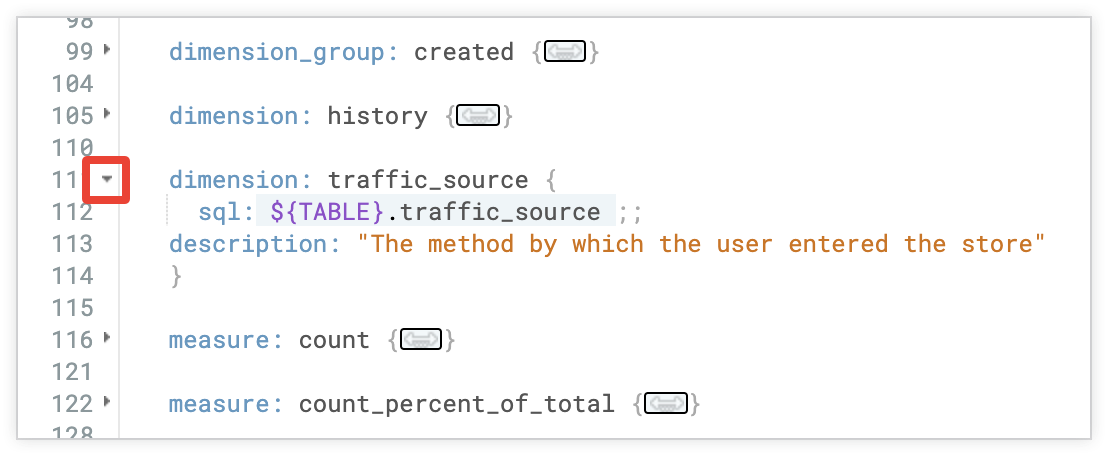
파일 메뉴에는 모든 LookML 섹션을 현재 파일 내 최상위 매개변수로 아래로 펼치거나 접을 수 있는 Fold LookML 및 펼치기 ML 옵션이 있습니다.
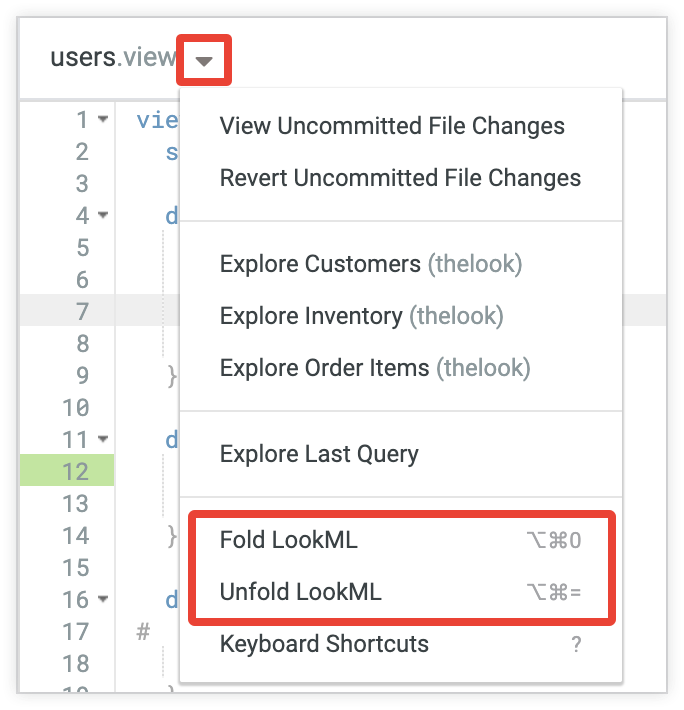
단축키를 사용하여 LookML을 접거나 펼칠 수도 있습니다.
추가, 변경, 삭제 표시하기
LookML IDE에서는 개발 모드이고 커밋되지 않은 변경사항이 있을 때 항상 여러 표시기가 표시됩니다.
- 창 왼쪽에 파일이 파란색으로 표시되어 새 파일, 변경된 파일 또는 이름이 변경된 파일임을 표시합니다.
- 새 파일 또는 변경된 파일을 열면 파일 내 줄 번호가 녹색으로 강조표시되어 새 줄 또는 변경된 줄을 표시하고 가로로 빨간색 줄은 삭제된 줄을 나타냅니다.
댓글 추가하기
LookML에 주석을 추가하여 가독성을 높일 수 있습니다. 단일 댓글을 추가하려면 # 문자를 사용합니다.
dimension: name {
sql: ${TABLE}.name ;; # This is the customer's full name
}
단축키를 사용하여 전체 코드 블록을 주석 처리할 수 있습니다.
- 주석을 추가할 행을 선택합니다.
- Mac의 경우 ⌘ + /, Windows 컴퓨터의 경우 ctrl + /를 누릅니다.
IDE에서 선택한 각 줄에 # 문자를 추가합니다.
SQL 블록 주석 처리
SQL 코드 블록 내에 있는 줄을 주석 처리하는 경우 SQL 주석 표기법을 수동으로 추가합니다.
SQL 주석 블록을 사용하는 경우에도 주석 처리된 섹션은 LookML 코드로 해석됩니다. 따라서 LookML에서 생성된 SQL에서는 주석이 표시되지만 댓글은 쿼리 결과에 영향을 주지 않습니다.
객체 또는 파일로 이동
Looker IDE에서 객체 또는 파일로 이동 기능을 사용하여 빠른 검색을 통해 LookML 객체 및 프로젝트 파일로 직접 이동할 수 있습니다. 파일 브라우저 또는 객체 브라우저에서 객체 또는 파일로 이동 아이콘을 클릭하거나 단축키 Command-J (Mac) 또는 Ctrl+J (Windows)를 사용합니다.
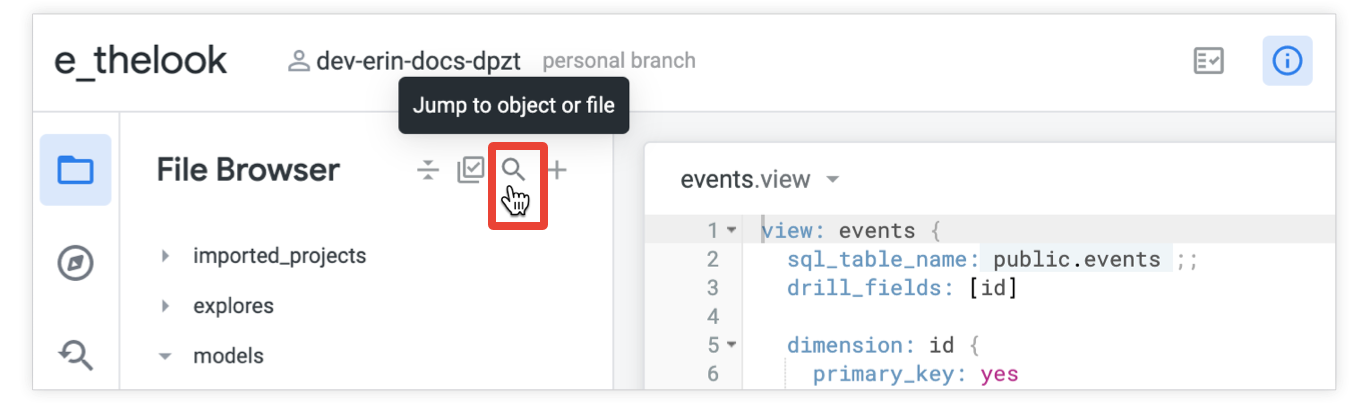
자세한 내용은 프로젝트 정보 액세스 및 수정 문서 페이지를 참조하세요.
프로젝트에서 텍스트 찾기 및 바꾸기
모든 프로젝트 파일에서 텍스트를 검색하고 일괄 작업으로 모든 인스턴스 또는 선택한 인스턴스를 바꿀 수 있도록 Looker IDE에 찾기 및 바꾸기 기능이 있습니다.
Looker IDE 찾기 및 바꾸기는 대규모 LookML 프로젝트에서 LookML 요소를 찾고 설명 및 라벨의 텍스트를 바꾸는 데 유용한 도구입니다. 프로젝트에서 모델 이름, 탐색 분석, 필드 이름을 찾아 바꾸려면 콘텐츠 검사기 및 찾기 기능을 대신 사용하세요. 모델, 탐색, 필드의 이름을 변경하면 모델 내의 참조가 손상될 수 있으며, 콘텐츠 검사기는 이러한 유형의 변경 후에 LookML 참조를 검증하고 LookML의 오류를 수정할 수 있습니다.
Looker IDE 찾기 함수를 사용하려면 다음 안내를 따르세요.
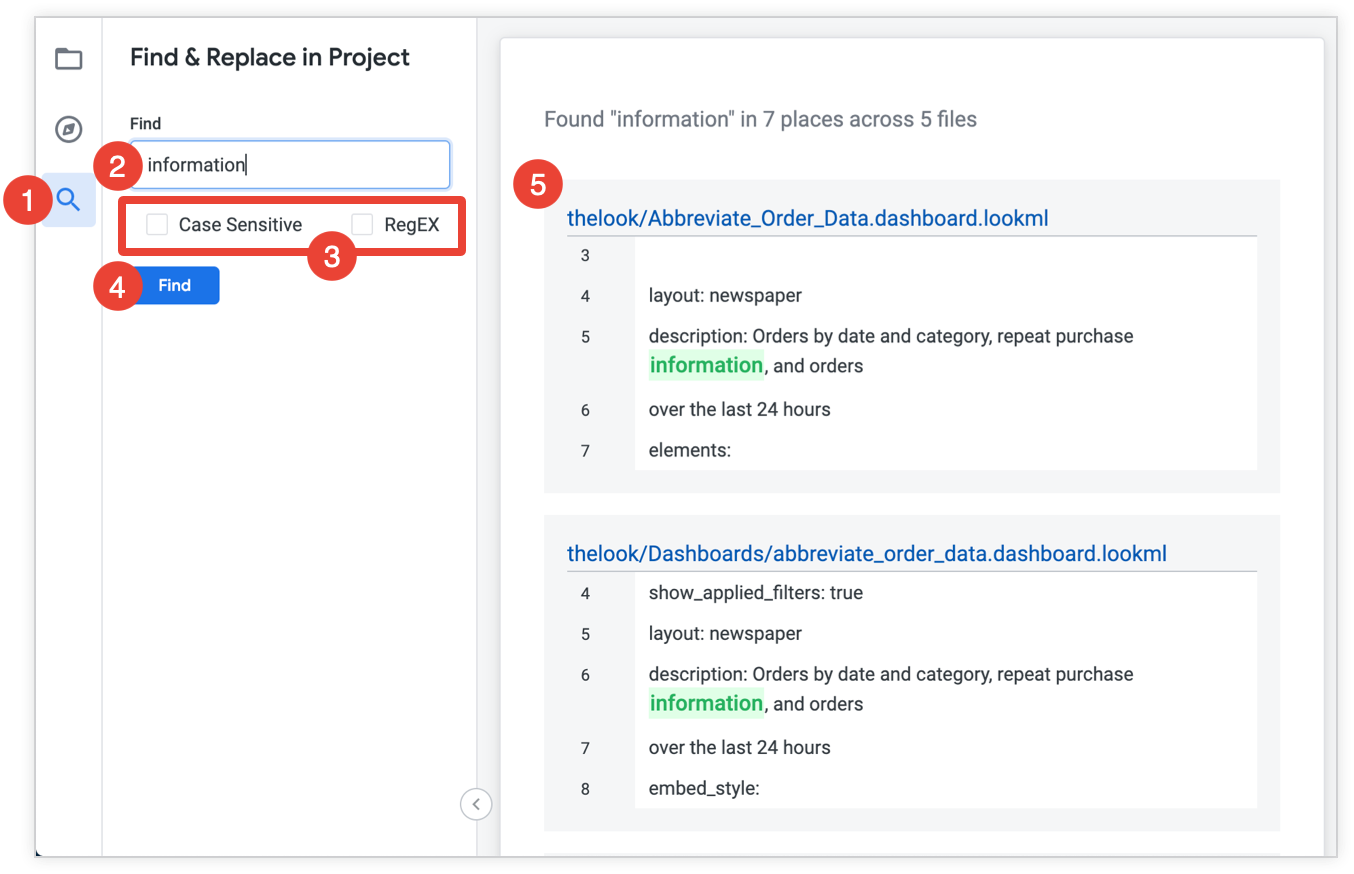
- IDE의 검색 패널로 이동합니다.
- 찾기 입력란에 용어를 입력합니다.
- 원하는 경우 대소문자 구분을 선택하여 Find 입력란에 입력한 사례와 일치하는 인스턴스만 검색하거나 정규식을 선택하여 정규 표현식 검색을 수행할 수 있습니다.
- 찾기를 클릭합니다.
- 원하는 경우 파일 이름을 클릭하여 IDE에서 파일을 열 수 있습니다.
개발 모드에 있는 경우 바꾸기 필드도 표시됩니다. 프로젝트의 텍스트를 바꾸려면 다음 안내를 따르세요.

바꾸기 입력란에 대체 텍스트를 입력합니다. 선택사항으로, 바꾸기 필드를 비워 두는 대신 찾기 필드에서 텍스트를 삭제하려면 비워 둘 수 있습니다.
텍스트 선택을 클릭하여 프로젝트에서 텍스트가 어떻게 대체되는지 미리 봅니다.
대체를 위해 강조표시된 프로젝트의 모든 인스턴스가 결과에 표시됩니다. 다음 옵션을 사용하여 대체하려는 인스턴스를 맞춤설정할 수 있습니다.
- 결과 요약 옆의 체크박스를 사용하여 전체 프로젝트의 모든 인스턴스를 선택하거나 선택 해제합니다.
- 인스턴스 1개 옆의 체크박스를 사용하여 인스턴스를 선택하거나 선택 해제합니다.
선택한 항목 바꾸기 버튼을 클릭하여 선택한 인스턴스에 교체 항목을 적용합니다. IDE에 적용된 변경사항이 표시됩니다.
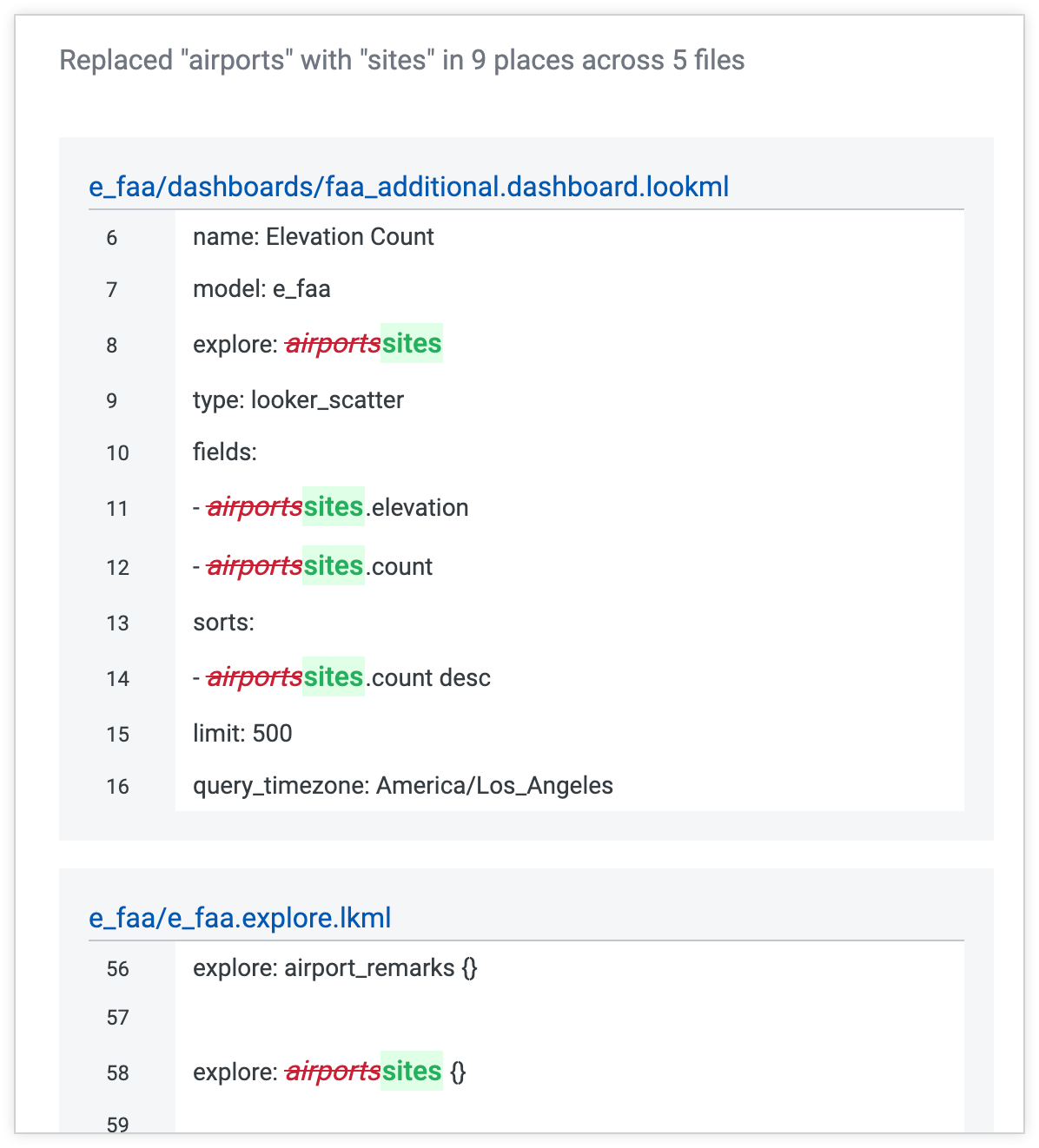
새 필드 만들기 및 테스트
LookML 수정의 예로, 여러 필드를 추가한 다음 테스트하겠습니다.
측정기준 만들기
먼저 사용자가 캘리포니아 출신인지 뉴욕 출신인지 결정하는 새 측정기준을 users 뷰에 추가합니다. 측정기준은 type: yesno입니다. 즉, 사용자가 캘리포니아나 뉴욕에서 온 경우 Yes를, 그렇지 않은 경우 No를 반환합니다.
새로운 차원의 LookML은 다음과 같습니다.
dimension: from_ca_or_ny {
type: yesno
sql: ${TABLE}.state = "California" OR ${TABLE}.state = "New York" ;;
}
이 측정기준을 user 뷰 파일에 추가한 후 파일에서 Save Changes 버튼을 클릭합니다.
${TABLE}.state에 관해 자세히 알아보려면 대체 연산자를 참고하세요.
측정값 만들기
그런 다음, 사용자의 평균 연령을 나타내는 새 측정값을 user 뷰에 추가합니다. 이 측정값은 type: average이며 age열에 대해 집계됩니다.
이 새로운 측정의 LookML은 다음과 같습니다.
measure: average_age {
type: average
sql: ${TABLE}.age ;;
}
이 측정값을 user 뷰 파일에 추가한 후 파일에서 Save Changes 버튼을 클릭합니다.
탐색에서 필드 테스트
쿼리하여 새 측정기준을 테스트하고 측정할 수 있습니다. 변경사항을 저장하면 이러한 필드가 탐색의 필드 선택 도구에 표시됩니다. 현재 보기의 탐색에 쉽게 액세스하는 방법은 보기 파일 이름 옆에 있는 드롭다운 메뉴를 사용하는 것입니다.
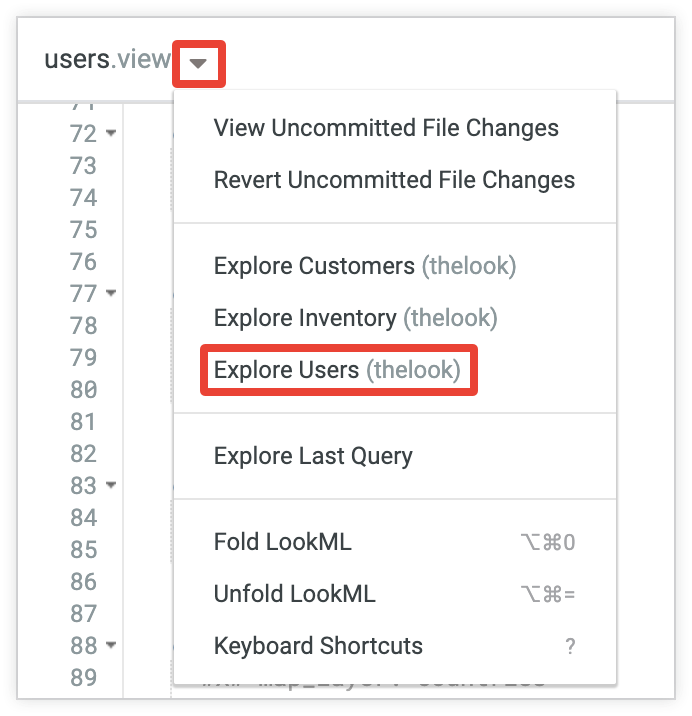
사용자 탐색 분석에서 새 필드를 선택하여 쿼리에 추가할 수 있습니다. 예를 들어 캘리포니아와 뉴욕에 거주하는 사용자의 평균 연령과 그렇지 않은 사용자의 평균 연령을 표시하는 새 필드를 모두 사용하여 쿼리를 만들 수 있습니다.
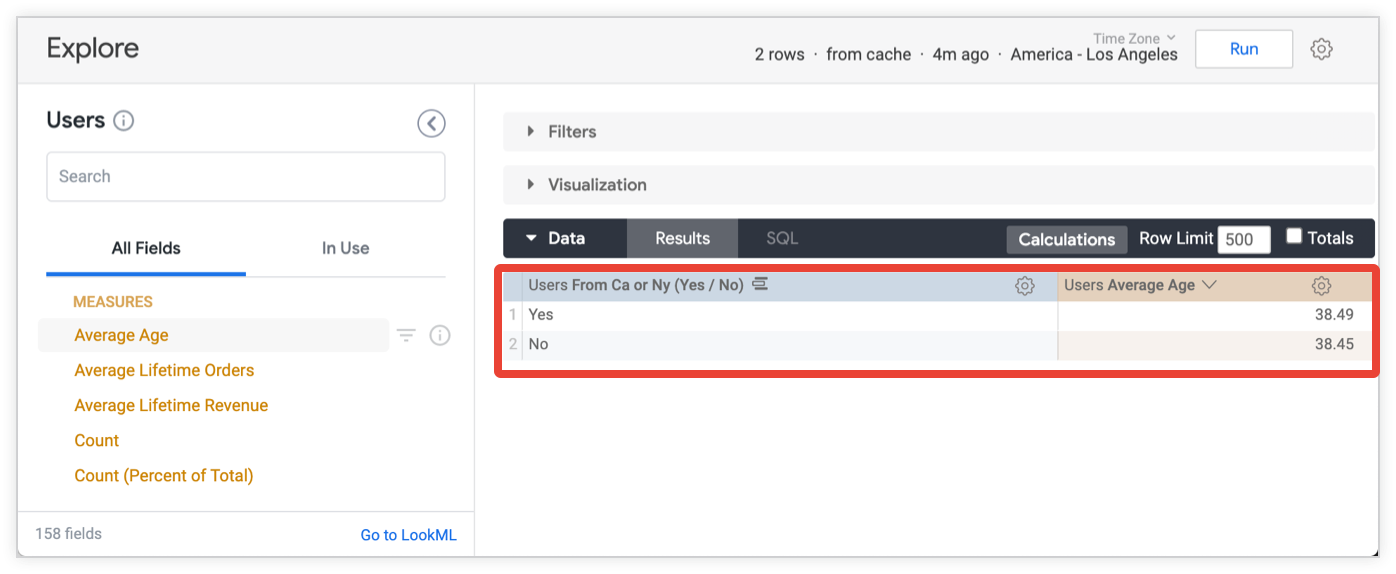
변경사항을 커밋하고 프로덕션에 푸시할 때까지 새 필드에 액세스하려면 개발 모드를 사용해야 합니다.
LookML 검증
업데이트가 만족스러우면 변경사항을 저장할 수 있습니다. IDE는 단일 파일 내의 해결되지 않은 구문 오류를 알려줍니다.
다음으로 LookML 검사기를 사용하여 전체 모델 검증을 실행합니다. 조인 누락으로 인한 잘못된 필드 참조와 같은 일부 오류는 모델을 전체적으로 확인해야 하므로 LookML 검사기가 실행될 때만 나타납니다. 프로덕션 환경에 게시하기 전에 LookML 변경사항을 검사해야 합니다. 검증이 데이터베이스 권한 문제와 같은 모든 문제를 포착하지는 않지만 대부분의 오류를 방지합니다.
LookML 검사기를 콘텐츠 검사기와 혼동해서는 안 됩니다. 이 검사기는 사용자가 변경한 사항이 저장된 스타일을 위반하는지 확인합니다.
LookML 검사기는 마지막 LookML 검사 이후에 업데이트된 LookML 파일 또는 업데이트의 영향을 받는 파일만 검사합니다.
- 모델 수준 설정이 변경되면 모든 것이 다시 확인됩니다.
- 뷰가 변경되면 해당 뷰가 사용된 탐색만 다시 검증됩니다.
- 탐색이 변경되면 해당 탐색만 다시 확인됩니다.
채팅 팀 팁: LookML 검증을 완료하는 데 시간이 오래 걸리는 경우 가장 먼저 확인해야 할 것은 모델 파일의
include매개변수입니다. 모든 뷰 파일 (include: "*.view")을 포함하면 LookML 검사기에서 모두 확인해야 하며, 이로 인해 성능이 저하될 수 있습니다. 이 경우 필요한 뷰 파일만 포함되도록 모델 파일의include매개변수를 업데이트합니다.
검증 실행 중
LookML 검사기를 실행하려면 Looker IDE의 오른쪽 상단에 있는 LookML 유효성 검사 버튼을 선택합니다. 또는 IDE 맨 위에 있는 프로젝트 상태 아이콘을 선택하여 프로젝트 상태 패널을 연 다음 LookML 유효성 검사 버튼을 선택합니다.
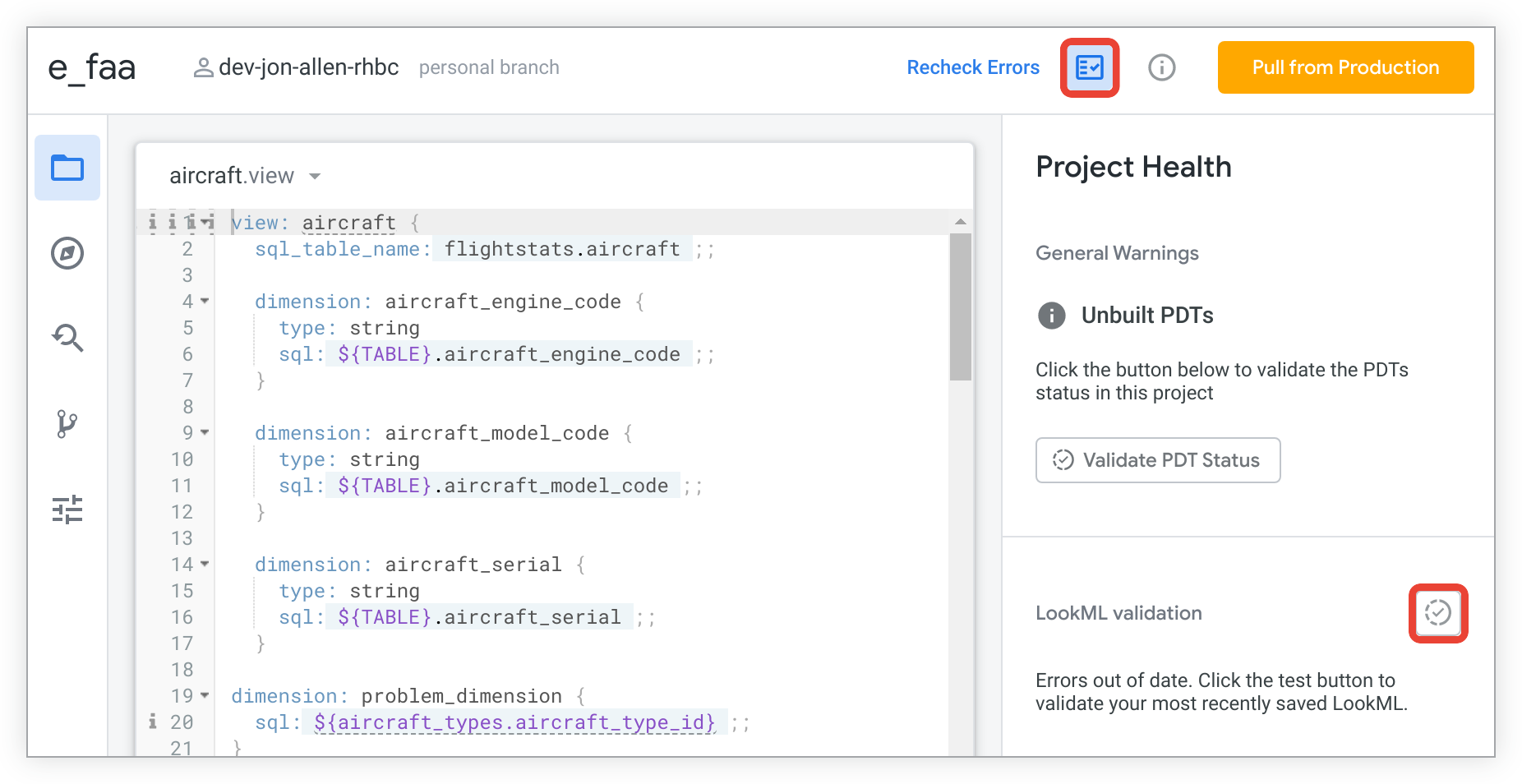
LookML 검사기를 실행한 후 해결해야 할 오류 및 기타 경고 목록이 표시될 수 있습니다. 화살표를 선택하여 오류 또는 경고 목록을 확장할 수 있습니다.

다른 변경사항을 만들고 저장하면 Project Health 패널의 검사기 버튼을 다시 사용할 수 있게 됩니다.
유효성 검사 메시지
LookML에서 유효성 검사를 실행한 후 Looker가 유효성 검사 메시지를 표시합니다.
허용 현지화를 사용 설정하면 LookML 대시보드는 사이드바에 정보 대신 메시지를 표시합니다.
LookML 오류를 찾을 수 없습니다.
검사기에서 발견된 문제가 없으면 Looker에 No LookML errors found 텍스트와 함께 녹색 체크표시가 표시됩니다.
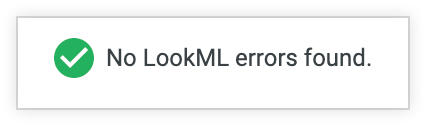
LookML 오류
LookML 오류는 쿼리 실행을 방해할 수 있는 문제입니다. 괄호 안의 숫자는 발견된 오류의 수 (다음 예의 9개)입니다.
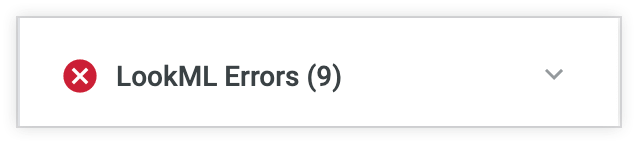
확장된 문제 목록에 유효성이 통과하지 못한 이유가 표시됩니다. 오류를 클릭하면 문제의 코드 행으로 바로 이동하는 경우가 많습니다. 행 옆에 빨간색 'X'가 표시됩니다. 마우스를 가져가면 다음과 같은 자세한 오류 정보가 표시됩니다.
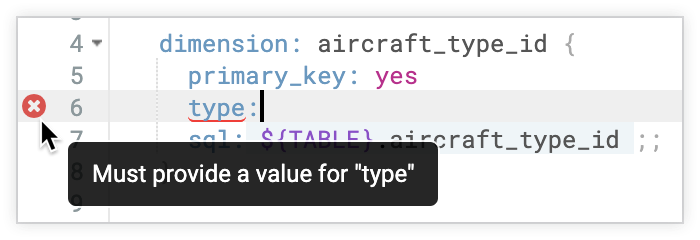
채팅팀 도움말: 가장 많이 묻는 유효성 검사 오류는 '알 수 없음 또는 액세스할 수 없는 입력란'입니다. 이 고객센터 도움말에서 문제의 원인과 해결 방법을 확인하세요.
LookML 경고
LookML 경고로 인해 쿼리 실행이 차단되지 않을 수 있지만 사용자에게 오류가 발생하거나 의도치 않은 기능이 발생할 수 있습니다. 오류와 마찬가지로 괄호 안의 숫자는 발견된 경고의 수입니다 (다음 예의 경고 3개).

LookML 오류와 마찬가지로 Project Health 패널에서 경고를 선택한 다음 빨간색 X 아이콘 위로 마우스를 가져가면 경고를 펼치고 문제 코드로 이동하여 자세한 정보를 확인할 수 있습니다.

변경사항 배포
변경사항이 제대로 작동하는지 확인한 후 Looker의 Git 통합을 사용하여 변경사항을 프로덕션에 커밋하고 배포할 수 있습니다.
스타일 또는 대시보드에서 필터 역할을 하는 필드 이름을 변경하는 경우 예약된 스타일 및 대시보드의 필터 섹션을 검토하고 필요에 따라 필터를 업데이트하여 변경사항을 반영해야 합니다. 예약된 콘텐츠 전송에 더 이상 작동하지 않는 필터가 포함된 경우 (예: 참조된 필드가 변경된 경우) 예약된 전송에 필터링되지 않은 데이터가 노출될 수 있습니다.
